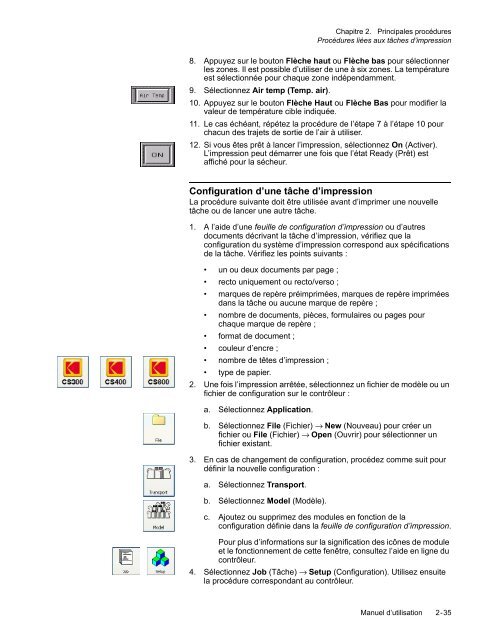Operator's Guide - Kodak
Operator's Guide - Kodak
Operator's Guide - Kodak
Create successful ePaper yourself
Turn your PDF publications into a flip-book with our unique Google optimized e-Paper software.
Chapitre 2. Principales procédures<br />
Procédures liées aux tâches d’impression<br />
8. Appuyez sur le bouton Flèche haut ou Flèche bas pour sélectionner<br />
les zones. Il est possible d’utiliser de une à six zones. La température<br />
est sélectionnée pour chaque zone indépendamment.<br />
9. Sélectionnez Air temp (Temp. air).<br />
10. Appuyez sur le bouton Flèche Haut ou Flèche Bas pour modifier la<br />
valeur de température cible indiquée.<br />
11. Le cas échéant, répétez la procédure de l’étape 7 à l’étape 10 pour<br />
chacun des trajets de sortie de l’air à utiliser.<br />
12. Si vous êtes prêt à lancer l’impression, sélectionnez On (Activer).<br />
L’impression peut démarrer une fois que l’état Ready (Prêt) est<br />
affiché pour la sécheur.<br />
Configuration d’une tâche d’impression<br />
La procédure suivante doit être utilisée avant d’imprimer une nouvelle<br />
tâche ou de lancer une autre tâche.<br />
1. A l’aide d’une feuille de configuration d’impression ou d’autres<br />
documents décrivant la tâche d’impression, vérifiez que la<br />
configuration du système d’impression correspond aux spécifications<br />
de la tâche. Vérifiez les points suivants :<br />
• un ou deux documents par page ;<br />
• recto uniquement ou recto/verso ;<br />
• marques de repère préimprimées, marques de repère imprimées<br />
dans la tâche ou aucune marque de repère ;<br />
• nombre de documents, pièces, formulaires ou pages pour<br />
chaque marque de repère ;<br />
• format de document ;<br />
• couleur d’encre ;<br />
• nombre de têtes d’impression ;<br />
• type de papier.<br />
2. Une fois l’impression arrêtée, sélectionnez un fichier de modèle ou un<br />
fichier de configuration sur le contrôleur :<br />
a. Sélectionnez Application.<br />
b. Sélectionnez File (Fichier) → New (Nouveau) pour créer un<br />
fichier ou File (Fichier) → Open (Ouvrir) pour sélectionner un<br />
fichier existant.<br />
3. En cas de changement de configuration, procédez comme suit pour<br />
définir la nouvelle configuration :<br />
a. Sélectionnez Transport.<br />
b. Sélectionnez Model (Modèle).<br />
c. Ajoutez ou supprimez des modules en fonction de la<br />
configuration définie dans la feuille de configuration d’impression.<br />
Pour plus d’informations sur la signification des icônes de module<br />
et le fonctionnement de cette fenêtre, consultez l’aide en ligne du<br />
contrôleur.<br />
4. Sélectionnez Job (Tâche) → Setup (Configuration). Utilisez ensuite<br />
la procédure correspondant au contrôleur.<br />
Manuel d’utilisation 2-35